Οι υπερφυσικές επισημάνσεις, γνωστές και ως φουσκωμένες ανταύγειες, είναι ένα κοινό πρόβλημα στην ψηφιακή φωτογραφία. Εμφανίζονται όταν οι περιοχές μιας εικόνας είναι τόσο φωτεινές που χάνουν κάθε λεπτομέρεια και εμφανίζονται ως καθαρό λευκό. Η κατανόηση του τρόπου με τον οποίο μπορείτε να διορθώσετε τις υπερβολικές ανταύγειες είναι ζωτικής σημασίας για τη διάσωση των κατά τα άλλα εξαιρετικών λήψεων και την επίτευξη μιας πιο ισορροπημένης και επαγγελματικής εμφάνισης. Αυτό το άρθρο παρέχει λεπτομερείς τεχνικές για την ανάκτηση χαμένων λεπτομερειών και τη βελτίωση της συνολικής ποιότητας των εικόνων σας.
📸 Κατανόηση των Overblown Highlights
Υπερφυσικά τονισμένα σημεία συμβαίνουν όταν η ένταση του φωτός υπερβαίνει το δυναμικό εύρος του αισθητήρα σε ορισμένα μέρη μιας φωτογραφίας. Όταν συμβεί αυτό, ο αισθητήρας καταγράφει τη μέγιστη δυνατή τιμή, με αποτέλεσμα μια εντελώς λευκή περιοχή χωρίς πληροφορίες υφής ή χρώματος. Αυτό μπορεί να είναι ιδιαίτερα αισθητό σε περιοχές όπως ο ουρανός, οι φωτεινές επιφάνειες ή οι αντανακλάσεις.
Διάφοροι παράγοντες μπορούν να συμβάλουν σε υπερβολικά έντονα σημεία, όπως:
- ☀️ Λήψη σε έντονο ηλιακό φως.
- ⚙️ Λανθασμένες ρυθμίσεις κάμερας (π.χ. υψηλό ISO, ευρύ διάφραγμα).
- 📊 Περιορισμοί του δυναμικού εύρους της κάμερας.
- 📐 Ακατάλληλη αντιστάθμιση έκθεσης.
Η αναγνώριση των υπερβολικών σημείων είναι το πρώτο βήμα για τη διόρθωσή τους. Αναζητήστε περιοχές στις φωτογραφίες σας που φαίνονται εντελώς λευκές και δεν έχουν καμία ευδιάκριτη λεπτομέρεια. Πολλές κάμερες προσφέρουν μια λειτουργία “ειδοποίησης επισήμανσης” που αναβοσβήνει αυτές τις περιοχές στην οθόνη LCD, διευκολύνοντας την αναγνώρισή τους.
🛠️ Τεχνικές για τη διόρθωση υπερβολικών σημείων
Ευτυχώς, πολλές τεχνικές επεξεργασίας φωτογραφιών μπορούν να βοηθήσουν στην ανάκτηση της λεπτομέρειας σε υπερβολικά έντονα σημεία. Η αποτελεσματικότητα αυτών των μεθόδων εξαρτάται από τη σοβαρότητα του προβλήματος και τον όγκο των πληροφοριών που διατηρούνται στο αρχείο RAW (εάν τραβήξατε σε μορφή RAW).
🖼️ Χρήση αρχείων RAW για μέγιστη ανάκτηση
Η λήψη σε μορφή RAW συνιστάται ιδιαίτερα για φωτογράφους που θέλουν τον μεγαλύτερο έλεγχο των εικόνων τους. Τα αρχεία RAW περιέχουν όλα τα δεδομένα που καταγράφονται από τον αισθητήρα της κάμερας, παρέχοντας πολύ μεγαλύτερο δυναμικό εύρος και μεγαλύτερη ευελιξία για επεξεργασία. Αυτό σημαίνει ότι συχνά μπορείτε να ανακτήσετε περισσότερες λεπτομέρειες από υπερφορτωμένα σημεία σε ένα αρχείο RAW σε σύγκριση με ένα JPEG.
✨ Προσαρμογές επισήμανσης και σκιάς
Τα περισσότερα λογισμικά επεξεργασίας φωτογραφιών, όπως το Adobe Photoshop, το Lightroom και το GIMP, προσφέρουν ειδικά εργαλεία προσαρμογής τονισμού και της σκιάς. Αυτά τα εργαλεία σάς επιτρέπουν να προσαρμόζετε επιλεκτικά τη φωτεινότητα των τονισμάτων και των σκιών στην εικόνα σας, βοηθώντας στην ανάκτηση λεπτομέρειας σε υπερβολικά εκτεθειμένες περιοχές.
Δείτε πώς μπορείτε να χρησιμοποιήσετε τις προσαρμογές επισήμανσης και σκιάς:
- 1️⃣ Ανοίξτε την εικόνα σας στο λογισμικό επεξεργασίας φωτογραφιών που έχετε επιλέξει.
- 2️⃣ Εντοπίστε τα ρυθμιστικά ρύθμισης τονισμού και της σκιάς (συνήθως βρίσκονται στον πίνακα “Βασικός” ή “Τόνος”).
- 3️⃣ Μειώστε σταδιακά το ρυθμιστικό επισήμανσης έως ότου οι υπερφυσικές περιοχές αρχίσουν να δείχνουν κάποιες λεπτομέρειες.
- 4️⃣ Προσαρμόστε το ρυθμιστικό σκιάς για να εξισορροπήσετε τη συνολική έκθεση της εικόνας.
- 5️⃣ Ρυθμίστε τις υπόλοιπες ρυθμίσεις έκθεσης (π.χ. έκθεση, αντίθεση, λευκά, μαύρα) για να επιτύχετε την επιθυμητή εμφάνιση.
🌈 Χρήση προσαρμογής καμπυλών
Το εργαλείο προσαρμογής καμπυλών παρέχει πιο ακριβή έλεγχο του τονικού εύρους της εικόνας σας. Σας επιτρέπει να φωτίσετε ή να σκουρύνετε επιλεκτικά συγκεκριμένες περιοχές της εικόνας χειρίζοντας μια καμπύλη που αντιπροσωπεύει τη σχέση μεταξύ των τιμών εισόδου και εξόδου.
Για να χρησιμοποιήσετε την προσαρμογή καμπυλών για ανάκτηση επισήμανσης:
- 1️⃣ Προσθέστε ένα επίπεδο προσαρμογής καμπυλών στην εικόνα σας.
- 2️⃣ Κάντε κλικ στο επάνω δεξιό τμήμα της καμπύλης (που αντιπροσωπεύει τα τονισμένα σημεία).
- 3️⃣ Σύρετε την καμπύλη προς τα κάτω για να σκουρύνετε τα τονισμένα σημεία και να ανακτήσετε τις λεπτομέρειες. Προσέξτε να μην το παρακάνετε, καθώς αυτό μπορεί να δημιουργήσει αφύσικα αποτελέσματα.
🎭 Χρησιμοποιώντας πινέλα ρύθμισης
Τα πινέλα προσαρμογής σάς επιτρέπουν να εφαρμόζετε επιλεκτικά προσαρμογές σε συγκεκριμένες περιοχές της εικόνας σας. Αυτό είναι ιδιαίτερα χρήσιμο για τη διόρθωση υπερφυσημένων σημείων που εντοπίζονται σε ορισμένα σημεία της σκηνής.
Δείτε πώς να χρησιμοποιήσετε τις βούρτσες ρύθμισης:
- 1️⃣ Επιλέξτε το εργαλείο προσαρμογής πινέλου στο λογισμικό επεξεργασίας φωτογραφιών σας.
- 2️⃣ Προσαρμόστε το μέγεθος, το φτερό και τη ροή της βούρτσας για να ταιριάζει στις ανάγκες σας.
- 3️⃣ Ρυθμίστε την προσαρμογή έκθεσης ή επισήμανσης σε αρνητική τιμή.
- 4️⃣ Ζωγραφίστε τις υπερφυσημένες περιοχές για να τις σκουρύνετε και να ανακτήσετε τις λεπτομέρειες.
🎨 Χρησιμοποιώντας το Clone Stamp ή Healing Brush
Σε περιπτώσεις όπου τα τονισμένα σημεία είναι υπερβολικά φουσκωμένα και δεν μπορεί να ανακτηθεί καμία λεπτομέρεια, μπορεί να χρειαστεί να χρησιμοποιήσετε τη σφραγίδα κλώνου ή το εργαλείο θεραπευτικής βούρτσας για να αντικαταστήσετε τις φουσκωμένες περιοχές με υφή και χρώμα από κοντινές περιοχές. Αυτή η τεχνική απαιτεί ιδιαίτερη προσοχή στη λεπτομέρεια για να αποφευχθεί η δημιουργία αξιοσημείωτων τεχνουργημάτων.
Δείτε πώς μπορείτε να χρησιμοποιήσετε αυτά τα εργαλεία:
- 1️⃣ Επιλέξτε τη σφραγίδα κλώνου ή το εργαλείο θεραπευτικής βούρτσας.
- 2️⃣ Ρυθμίστε το σημείο πηγής σε μια κοντινή περιοχή με παρόμοια υφή και χρώμα.
- 3️⃣ Βάψτε την υπερφουσκωμένη περιοχή για να την αντικαταστήσετε με την αρχική υφή.
- 4️⃣ Προσαρμόστε τις ρυθμίσεις και επαναλάβετε όσο χρειάζεται για να επιτύχετε ένα απρόσκοπτο αποτέλεσμα.
🛡️ Πρόληψη υπερβολικών σημείων
Ο καλύτερος τρόπος για να διορθώσετε τις υπερφυσικές ανταύγειες είναι να τις αποτρέψετε από το να εμφανιστούν εξαρχής. Ακολουθούν μερικές συμβουλές για την αποφυγή υπερβολικής έκθεσης:
- ☀️ Χρησιμοποιήστε τις σωστές ρυθμίσεις έκθεσης: Δώστε προσοχή στο μετρητή της φωτογραφικής μηχανής σας και προσαρμόστε ανάλογα το διάφραγμα, την ταχύτητα κλείστρου και το ISO.
- 📉 Χρησιμοποιήστε αντιστάθμιση αρνητικής έκθεσης: Εάν φωτογραφίζετε σε φωτεινό περιβάλλον, δοκιμάστε να χρησιμοποιήσετε την αντιστάθμιση αρνητικής έκθεσης για να υποεκθέσετε ελαφρώς την εικόνα. Αυτό θα σας βοηθήσει να προστατεύσετε τα κυριώτερα σημεία.
- 📊 Χρήση σημειακής μέτρησης: Η σημειακή μέτρηση σάς επιτρέπει να μετράτε την ένταση του φωτός σε μια συγκεκριμένη περιοχή της σκηνής, δίνοντάς σας περισσότερο έλεγχο στην έκθεση.
- 🌫️ Χρησιμοποιήστε ένα φίλτρο διαβαθμισμένης ουδέτερης πυκνότητας (GND): Το φίλτρο GND είναι ένα φυσικό φίλτρο που σκουραίνει τον ουρανό ενώ αφήνει ανεπηρέαστο το προσκήνιο. Αυτό μπορεί να είναι χρήσιμο για τη λήψη τοπίων με φωτεινό ουρανό.
- 💡 Παρακολούθηση του ιστογράμματος: Το ιστόγραμμα είναι μια γραφική αναπαράσταση του τονικού εύρους της εικόνας σας. Δώστε προσοχή στη δεξιά πλευρά του ιστογράμματος, το οποίο αντιπροσωπεύει τις επισημάνσεις. Εάν το ιστόγραμμα είναι κομμένο στα δεξιά, υποδηλώνει ότι οι επισημάνσεις είναι υπερβολικές.
✅ Βέλτιστες πρακτικές για ανάκτηση επισήμανσης
Όταν διορθώνετε υπερβολικά έντονο στιγμιότυπο, λάβετε υπόψη τις ακόλουθες βέλτιστες πρακτικές:
- ⚖️ Κάντε ανεπαίσθητες προσαρμογές: Αποφύγετε να κάνετε δραστικές αλλαγές στα highlights, καθώς αυτό μπορεί να δημιουργήσει αφύσικα αποτελέσματα.
- 🧐 Δώστε προσοχή στη λεπτομέρεια: Κάντε μεγέθυνση στις υπερφυσικές περιοχές και εξετάστε προσεκτικά τα αποτελέσματα των προσαρμογών σας.
- 🎨 Διατηρήστε φυσική εμφάνιση: Ο στόχος είναι να ανακτήσετε τις λεπτομέρειες διατηρώντας παράλληλα μια φυσική εικόνα. Αποφύγετε τη δημιουργία υπερβολικά επεξεργασμένων ή τεχνητών αποτελεσμάτων.
- 🔄 Πειραματιστείτε με διαφορετικές τεχνικές: Διαφορετικές τεχνικές μπορεί να λειτουργούν καλύτερα για διαφορετικές εικόνες. Πειραματιστείτε με τις διάφορες μεθόδους που περιγράφονται παραπάνω για να βρείτε την καλύτερη προσέγγιση για κάθε περίπτωση.
💡 Συμπέρασμα
Η διόρθωση υπερφυσικών σημείων σε ψηφιακές φωτογραφίες μπορεί να είναι δύσκολη, αλλά με τις σωστές τεχνικές και εργαλεία, είναι συχνά δυνατό να ανακτήσετε τις χαμένες λεπτομέρειες και να βελτιώσετε τη συνολική ποιότητα των εικόνων σας. Κατανοώντας τις αιτίες των υπερβολικών σημείων και ακολουθώντας τις βέλτιστες πρακτικές που περιγράφονται σε αυτό το άρθρο, μπορείτε να ελαχιστοποιήσετε το πρόβλημα και να σώσετε τις φωτογραφίες σας από την υπερβολική έκθεση. Να θυμάστε ότι η πρόληψη είναι πάντα καλύτερη από τη θεραπεία, γι’ αυτό προσπαθήστε να χρησιμοποιείτε τις κατάλληλες ρυθμίσεις έκθεσης και να παρακολουθείτε το ιστόγραμμα για να αποφύγετε εξαρχής τα υπερβολικά σημεία.
Είτε είστε αρχάριος είτε έμπειρος φωτογράφος, η εξοικείωση με αυτές τις τεχνικές θα ενισχύσει σημαντικά την ικανότητά σας να δημιουργείτε εκπληκτικές και ισορροπημένες εικόνες. Αφιερώστε χρόνο για να εξασκηθείτε και να πειραματιστείτε με διαφορετικές μεθόδους για να βρείτε αυτό που ταιριάζει καλύτερα στο στυλ σας και στις συγκεκριμένες προκλήσεις των φωτογραφιών σας. Με αφοσίωση και έντονο μάτι, μπορείτε να μετατρέψετε φαινομενικά άχρηστες λήψεις σε αγαπημένες αναμνήσεις.
❓ Συχνές Ερωτήσεις – Συχνές Ερωτήσεις
Τι είναι οι υπερφυσικές ανταύγειες;
Οι υπερφυσικές επισημάνσεις, γνωστές και ως φουσκωμένες επισημάνσεις, είναι περιοχές σε μια φωτογραφία που είναι τόσο φωτεινές που χάνουν κάθε λεπτομέρεια και εμφανίζονται ως καθαρό λευκό. Αυτό συμβαίνει όταν η ένταση φωτός υπερβαίνει το δυναμικό εύρος του αισθητήρα της κάμερας.
Μπορώ πάντα να διορθώνω τις υπερφυσικές ανταύγειες;
Η δυνατότητα επιδιόρθωσης των υπερφυσημένων σημείων εξαρτάται από τη σοβαρότητα της υπερέκθεσης και από το αν τραβήξατε σε μορφή RAW ή JPEG. Τα αρχεία RAW παρέχουν γενικά μεγαλύτερο εύρος για την ανάκτηση. Οι περιοχές που έχουν φουσκώσει σοβαρά μπορεί να μην είναι ανακτήσιμες.
Ποιο λογισμικό είναι καλύτερο για τη διόρθωση των υπερφυσικών σημείων;
Το Adobe Photoshop και το Lightroom είναι δημοφιλείς επιλογές για τη διόρθωση των υπερφυσικών σημείων χάρη στα προηγμένα εργαλεία επεξεργασίας τους. Το GIMP είναι μια δωρεάν εναλλακτική λύση ανοιχτού κώδικα που προσφέρει επίσης αποτελεσματικές δυνατότητες ανάκτησης επισήμανσης.
Πώς βοηθάει η λήψη σε RAW στην ανάκτηση highlight;
Τα αρχεία RAW περιέχουν όλα τα δεδομένα που καταγράφονται από τον αισθητήρα της κάμερας, παρέχοντας ευρύτερο δυναμικό εύρος και μεγαλύτερη ευελιξία για επεξεργασία. Αυτό σας επιτρέπει να ανακτήσετε περισσότερες λεπτομέρειες από τις υπερφυσικές επισημάνσεις σε σύγκριση με τα αρχεία JPEG, τα οποία συμπιέζονται και χάνουν ορισμένα δεδομένα.
Τι είναι το ιστόγραμμα και πώς μπορεί να με βοηθήσει;
Το ιστόγραμμα είναι μια γραφική αναπαράσταση του τονικού εύρους της εικόνας σας. Παρακολουθώντας το ιστόγραμμα, μπορείτε να εντοπίσετε πιθανά προβλήματα υπερέκθεσης πριν τη λήψη. Εάν το ιστόγραμμα είναι κομμένο στη δεξιά πλευρά, υποδηλώνει ότι οι επισημάνσεις είναι υπερβολικές.